在现代办公中,Excel作为一款功能强大的电子表格软件,扮演着不可或缺的角色。无论是数据分析、财务计算还是项目管理,我们都离不开它。然而,偶尔我们会遇到Excel无法打开的情况,这不仅会造成工作阻碍,也可能导致珍贵的数据丢失。那么,面对这种烦恼,我们该如何应对呢?
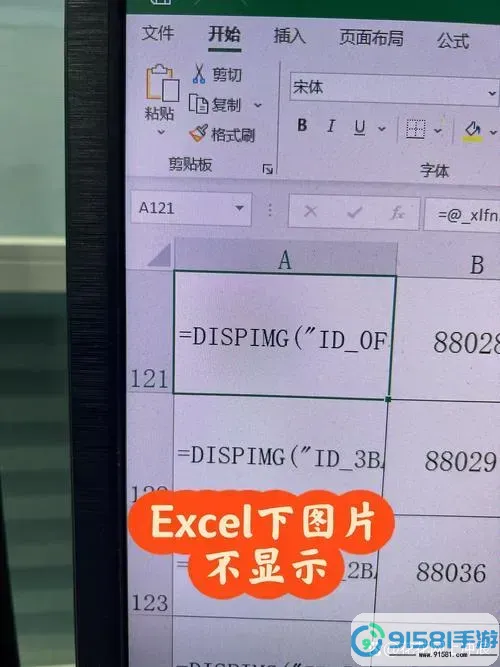
首先,检查文件的格式。Excel支持多种文件格式,常见的有.xlsx、.xls、.csv等。如果你尝试打开一个非Excel格式的文件,或者文件扩展名被误修改,那么Excel将无法识别该文件。在这种情况下,可以尝试将文件格式改回原来的类型,或者使用文本编辑器打开文件,查看内容是否完整。
其次,检查Excel软件的版本。如果你使用的Excel版本过旧,那么可能无法打开新版本创建的文件。例如,Excel 2003可能无法打开使用Excel 2016或更新版本保存的文件。这时,建议升级到较新的版本,或者,请求文件发送者将文件另存为较旧版本的格式。
第三,修复可能损坏的文件。Excel文件在传输途中或由于其他原因,有可能出现损坏。使用 Excel 自带的“打开并修复”功能,可以尝试修复文件。操作步骤为:打开Excel,点击“文件”-“打开”,选择目标文件,然后在打开按钮旁边点击下拉箭头,选择“打开并修复”。如果成功,这将帮助你恢复数据。
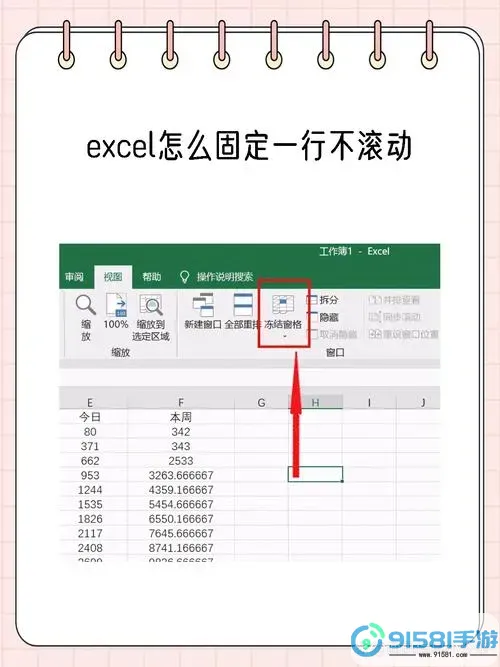
第四,检查计算机的入存储和操作系统。确保计算机的存储空间充足,有时候存储空间不足会导致Excel无法正常工作。同时,更新操作系统至最新版本,以保证与Excel的兼容性。有时,软件之间的兼容性问题可能导致Excel无法打开文件,因此保持系统更新至关重要。
第五,重启计算机。尽管听起来简单,但在许多情况下,重新启动计算机能解决大部分软件故障。因为内存溢出或其他程序冲突有可能导致Excel无法运行,重启可以清除这些问题。

最后,考虑使用其他工具来打开文件。如果Excel仍然无法打开目标文件,可以试着使用其他表格软件,如WPS表格或Google Sheets,来进行尝试。这些软件在格式兼容性上可能更宽松,有时也能成功打开Excel无法识别的文件。
如以上方法皆未能解决问题,可以寻求专业技术支持。许多IT服务中心或软件客服可以提供帮助,特别是当文件中包含重要的数据时,专业人士会使用更高级的方法进行恢复。
总之,面对Excel无法打开的情况,保持冷静,逐步检查文件、软件及系统环境,通常能够找到解决的办法。将来,为了减少此类问题的发生,建议定期备份重要文件,并保持软件和操作系统的更新,这样不仅能避免Excel打不开的尴尬,还能保护珍贵的数据安全。





























